 Ja vyuzivam mapy od googlu, je take mozne pouzit mapy od seznamu. Nestahuju je online z Internetu, ale stahnu si je do PC a pote je nahraju do telefonu. Sice se usetri za prenos dat (Internet na mobilu vyjde porad draze
Ja vyuzivam mapy od googlu, je take mozne pouzit mapy od seznamu. Nestahuju je online z Internetu, ale stahnu si je do PC a pote je nahraju do telefonu. Sice se usetri za prenos dat (Internet na mobilu vyjde porad draze ), naproti tomu je zase potreba velka pametova karta.
), naproti tomu je zase potreba velka pametova karta.Bylo by rozumne zvazit pouzity typ mobilu. Na mem starem Sony Ericssonu K750i si nemuzu pri rychlejsi jizde (vic nez 50km/h) dovolit pouzit vetsi priblizeni nez 15. Pokud presto vyberu vetsi vrstvu, misto na mapu se koukam na napis Loading  . Pri projizdeni mestem to vsak tolik nevadi, na dalnici uz je to horsi (tam asi 50km/h nikdo nejezdi
. Pri projizdeni mestem to vsak tolik nevadi, na dalnici uz je to horsi (tam asi 50km/h nikdo nejezdi ). Na druhou stranu, na dalnici neni potreba takove priblizeni (pri kterem vidim jenom asi 50m pred sebe), takze si stejne dam mensi vrstvu.
). Na druhou stranu, na dalnici neni potreba takove priblizeni (pri kterem vidim jenom asi 50m pred sebe), takze si stejne dam mensi vrstvu.
Ziskani map
Pokud nekde uvidite program ktery umi vytvorit jenom mapy (misto atlasu), ani to nestahujte. Kazdy si velmi brzo zvykne na prepinani vrstev u atlasu.
Ja jsem si zvyknul na mapy od googlu. K jejich stazeni pouzivam program TrekBuddy Atlas Creator. Ten je ke stazeni na adrese trekbuddyatlasc.sf.net. Je tam verze jak pod Linux, tak i pro Windows.
Pokud se spokojite s mapami tak, jak jsou, neni potreba nic dalsiho. Ja vsak vzdy upravuju kvalitu map. Na to je potreba JAI knihovna (Java Advanced Imaging Library). Odkaz na stazeni je v readme souboru dodavaneho s TrekBuddy Atlas Creatorem. Na strankach JAI je vice dostupnych verzi (nejlepsi je stahovat jen release buildy), jsou tam i verze pro kazdy operacni system (Win, Linux) u tech je ale potreba dat pozor na spravnou verzi. Proto je nejjednodussi stahnout si obecnou java verzi. Sice je bez nativni akcelerace, ale i tak to funguje. Po stazeni JAI je potreba z ni vykuchat dva soubory – jai_codec.jar a jai_core.jar. Ty se musi nakopirovat do adresare s rozbalenym TrekBuddy Atlas Creatorem (jak je ten soubor TrekBuddy_Atlas_Creator.jar). Pokud tam JAI nebude TrekBuddy Atlas Creator sam ohlasi chybu.
Pokud mate vse hotove, je mozne zacit stahovat. Takze spustte TrekBuddy Atlas Creator a vyberte si zdroj map (ja mam nejradeji Google Maps). Na mape si vyberte oblast ke stazeni a potom si zvolte mapove vrstvy. Na zacatek doporucuju nejakou malou oblast a klidne vsechny vrstvy. Potom se s navigaci projet po okoli a zjistit, ktere vrstvy maji vyznam a ktere ne.
Cim vetsi priblizeni vrstvy tim vetsi velikost mapy. Zatimco vrstva 1 nezabere skoro nic, vrstva 19 zabira velike mnozstvi dat. Dobre je take nastavit pocet spojeni v nastaveni na maximum (15). Samotne stahovani a generovani atlasu zabere ohromne mnozstvi casu.
Vsechno je videt na videu:
Takhle nejak vypadaji stazene mapy (cislo znaci prislusnou vrstvu):
| 8 | 9 |
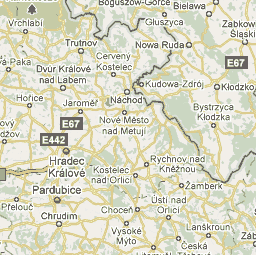 |
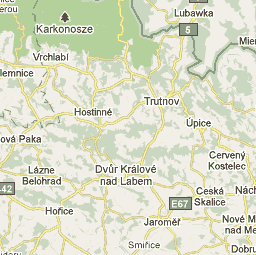 |
| 10 | 11 |
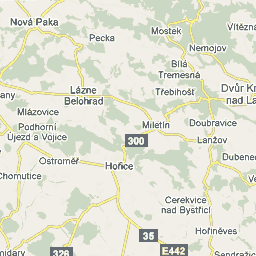 |
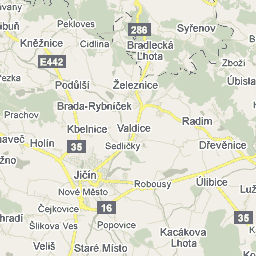 |
| 12 | 13 |
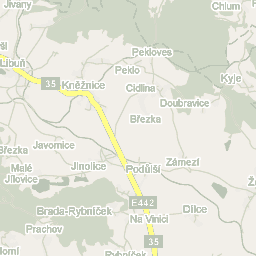 |
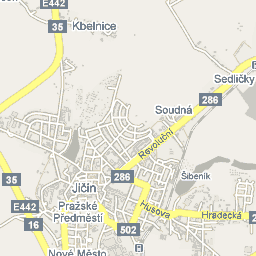 |
| 14 | 15 |
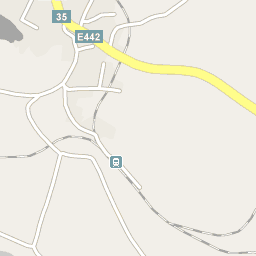 |
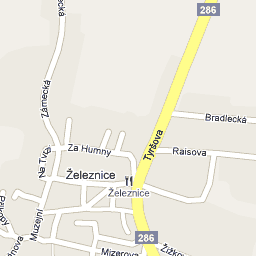 |
| 16 | 17 |
 |
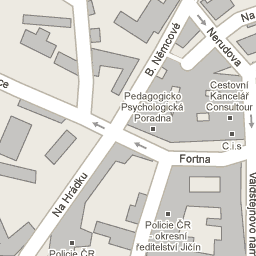 |
| 18 | 19 |
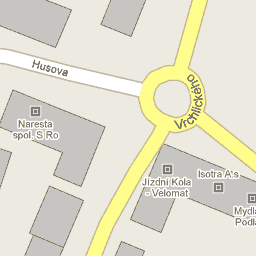 |
 |
Pokud nekdo nema rad Google, muze si stahnout mapy od Seznamu. Na to se da pouzit treba program MapGrabber. Ten se da stahnout na TrekBuddy foru (pro stazeni je nutna bezplatna registrace).

Takhle nejak to vypada v provozu (sem tam to mobil nestihal – pri velkem priblizeni):
Nahrani map do mobilu
Mapy se musi zkopirovat do mobilu do slozky disk:\trekbuddy\maps\ jinak jsou problemy.
Ovladani
Kazdy na to prijde urcite sam, ale abych usetril chvily zbytecneho hledani, uvadim par dulezitych funkci:
1 – nacitani tras a waypointu
3 – zapnuti trvaleho podsviceni
5 – zobrazi mapu na miste, kde se nechazite
7 – prepinani vrstev mapy
# – prepinani mezi rezimy (mapa, asi kompas, schemata)
Priste ukazu, jak si naplanovat trasu a jak dale pouzit vlastni schemata (na videu je schema, ktere ukazuje aktualni rychlost, hodiny, prumerne rychlosti a dalsi blbosti).
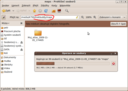

Kdyby snad někomu stačily jen mapy, ale celkem slušné, nějaká dobrá duše je dala na Uloz.to
Na http://www.uloz.to nepotřebujete žádnou registraci, jen je občas „plno“ a chce to zkusit za chvíli, když si dáte do vyhledávače trekbuddy, je to ten větší soubor rar, stahnout, rozbalit a jednu nebo více map přehrát do mobilu…
Jirka
S Androidem osobni zkusenost nemam, ale zkuste se podivat na tyto odkazy:
http://wiki.androidforum.cz/index.php/TrekBuddy
http://androidforum.cz/viewtopic.php?f=2&t=1692
http://wiki.trekbuddy.net/index.php/Installation#Android_Phones
Snad Vam to pomuze. 🙂
Kdyby presto byl velky zajem, tak dalsi dil napisu, zatim to vsak neni na poradu dne.